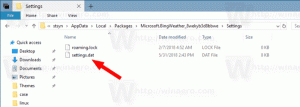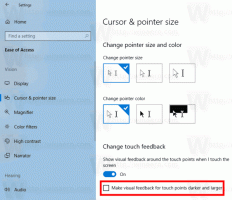Деактивирайте VPN през измерена връзка в Windows 10
Тази статия обяснява как да активирате или деактивирате VPN през измерени мрежи в Windows 10. В Настройки има опция, която трябва да конфигурирате. Като алтернатива е възможно да се приложи настройка на системния регистър.
Реклама
Виртуалните частни мрежи (VPN) са връзки от точка до точка в частна или обществена мрежа, като интернет. VPN клиент използва специални TCP/IP или UDP-базирани протоколи, наречени протоколи за тунелиране, за да направи виртуално повикване към виртуален порт на VPN сървър. При типично VPN разгръщане клиентът инициира виртуална връзка от точка до точка към сървър за отдалечен достъп през Интернет. Сървърът за отдалечен достъп отговаря на повикването, удостоверява обаждащия се и прехвърля данни между VPN клиента и частната мрежа на организацията. Вижте следните статии:
- Как да настроите VPN връзка в Windows 10
- Как да се свържете с VPN в Windows 10
- Премахнете VPN връзката в Windows 10
За да деактивирате VPN през измерена връзка в Windows 10, направете следното.
- Отвори Приложение за настройки.

- Отидете на Щракнете върху Мрежа и интернет -> VPN.

- Вдясно намерете категорията Разширени опции.
- Сега деактивирайте Разрешаване на VPN през дозирани мрежи опция и сте готови.

Има алтернативен начин да активирате или деактивирате тази функция. Можете да приложите проста настройка на системния регистър, ако желаете.
Деактивирайте VPN през измерена връзка в Windows 10 с помощта на системния регистър
Ти трябва влезте като администратор преди да продължите.
- Отвори Приложение за редактор на системния регистър.
- Отидете до следния ключ на системния регистър.
HKEY_LOCAL_MACHINE\SYSTEM\CurrentControlSet\Services\RasMan\Parameters\Config\VpnCostedNetworkSettings
Вижте как да отидете до ключ на системния регистър с едно щракване.

- Вдясно променете или създайте нова 32-битова DWORD стойност "NoCostedNetwork". Задайте го на 1 деактивирайте функцията. В противен случай трябва да изтриете стойността или да зададете нейните стойностни данни на 0.
Забележка: Дори и да сте работещ с 64-битов Windows все пак трябва да създадете 32-битова стойност на DWORD.
Можете да изтеглите готови за използване файлове на системния регистър, ако желаете. Използвайте следния линк:
Изтеглете файлове от системния регистър
Това е.
Подобни публикации
- Как да изключите VPN в Windows 10
- Деактивирайте VPN по време на роуминг в Windows 10
- Премахнете VPN връзката в Windows 10
- Как да се свържете с VPN в Windows 10
- Как да настроите VPN връзка в Windows 10